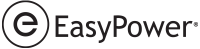Este tópico descreve novos recursos e melhorias do EasyPower, bem como melhorias na segurança e correções de falhas, que estão incluídos na versão.
Nota: As características das novas versões frequentemente incluem mudanças na base de dados. Isto pode afetar o que você vê no Navegador da Base de Dados e também o que é incluído quando você exporta os dados para os arquivos no formato CSV. Se o seu trabalho atual exige confiabilidade das informações da base de dados, assegure-se de revisar os seus dados após a atualização de seu software.
Recursos e melhorias
Armazenar resultados de análise de curto-circuito e arco elétrico na base de dados
-
Armazenar resultados de curto-circuito e arco elétrico para gerar relatorios rapidamente
-
Exibir resultados de curto-circuito e arco elétrico nos relatórios ou navegador
-
Exibir o método de cálculo de arco elétrico em relatórios e etiquetas de arco elétrico
-
Consulta avançada para selecionar faixa de tensão e tipo de barra
Gerenciador de cenários – Armazenar resultados de análises de curto-circuito e arco elétrico
-
Armazenar resultados de análise de curto-circuito e arco elétrico
-
Novas variáveis de lista de cargas para resultados de pior cenário de arco elétrico
Aprimoramentos de relatório e navegador da base de dados
-
Personalizar nomes de coluna do relatório para arquivos de configuração
-
Especificar locais dos arquivos de configuração do relatório
-
O título do relatório é usado como o nome do arquivo de configuração
-
Observações adicionadas ao arquivo de configuração podem ser incluídas em relatórios
-
Colunas de norma de teste adicionadas ao Navegador e Relatórios da base de dados.
-
Opção de Ajustar à página do relatório da base de dados adicionada
Opções de acesso à análise aprimoradas
Aprimoramentos no modelo de texto do unifilar
Aprimoramentos de curto-circuito
-
Novo método de cálculo de curto-circuito baseado em elementos
-
Opção de curto-circuito para definir a Tensão de ponto de falta
-
Opção de curto-circuito para incluir derivações e capacitância de linha
Armazenar resultados de análise de curto-circuito e arco elétrico na base de dados
Armazenar resultados de curto-circuito e arco elétrico para gerar relatorios rapidamente
Agora você pode armazenar resultados de análises de curto-circuito e arco elétrico em sua base de dados de unifilar. Um novo menu abaixo do botão Curto-circuito tem opções adicionais para você armazenar ou apagar resultados. Você pode gerar e armazenar rapidamente uma ampla variedade de resultados para diversos parâmetros de curto-circuito e arco elétrico na base de dados.
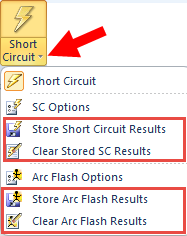
Figura 1: Armazenar opções para curto-circuito e arco elétrico
Exibir resultados de curto-circuito e arco elétrico nos relatórios ou navegador
Novas configurações de relatório estão disponíveis para que você possa criar relatórios de análises típicos com os resultados armazenados. Você pode usar as configurações que fornecemos ou usá-las como modelos para criar suas próprias configurações personalizadas.
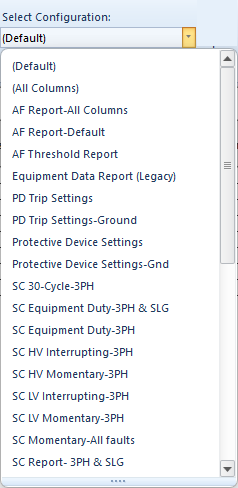
Figura 2: Novas configurações para resultados armazenados de arco elétrico, curto-circuito e suportabilidade de equipamento
O mesmo arquivo de configuração pode ser usado para o Relatório da base de dados e para o Navegador da base de dados.
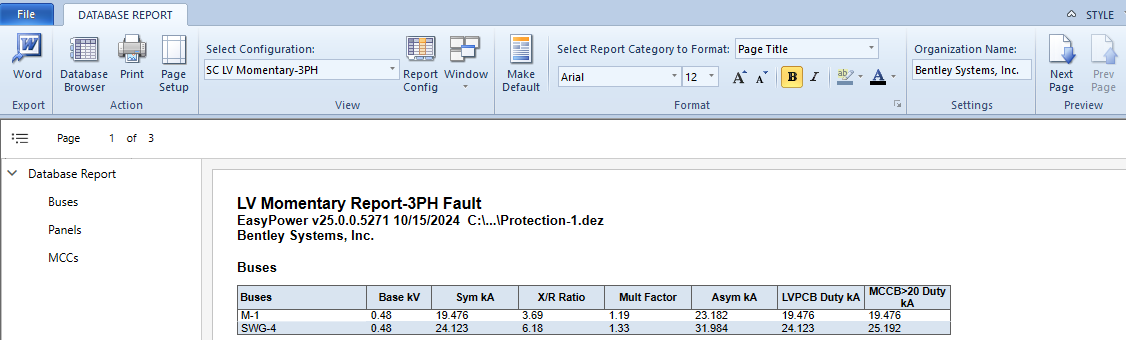
Figura 3: Relatório de BT temporária para falhas trifásicas (com base na configuração selecionada)

Figura 4: Resultados de falha de BT temporária trifásica no navegador da base de dados (com base na configuração selecionada)
Exibir resultados armazenados no unifilar
Você pode usar modelos de texto de unifilar para exibir os resultados armazenados no unifilar. Os modelos de texto agora podem ser acessados facilmente no menu Início enquanto você estiver no foco Edição da base de dados, permitindo que você exiba de maneira rápida e fácil diferentes blocos de texto de dados em seus diagramas de unifilar.
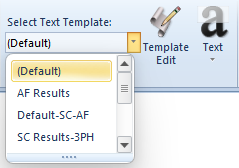
Figura 5: Modelos de texto exibem resultados de curto-circuito e arco-elétrico
Você pode usar os modelos de texto que fornecemos ou usá-los para criar seus próprios modelos de texto.
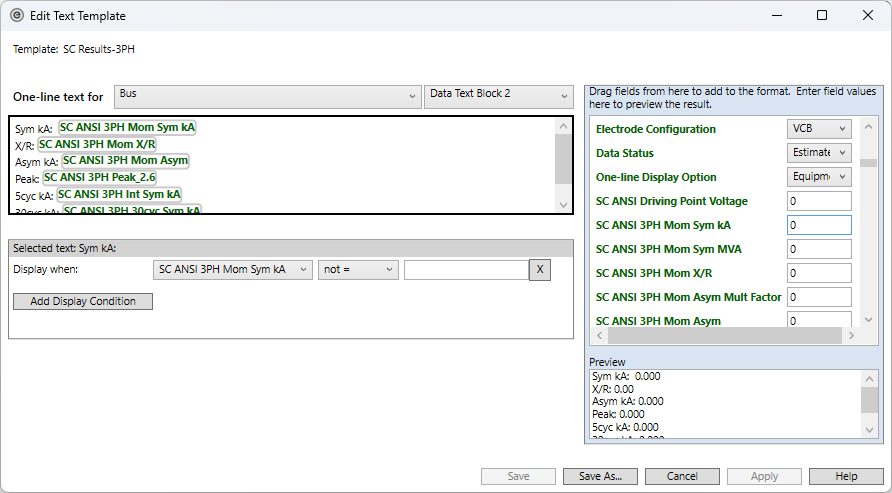
Figura 6: Caixa de diálogo Editar modelos de texto
Veja Aprimoramentos no modelo de texto do unifilar para informações adicionais.
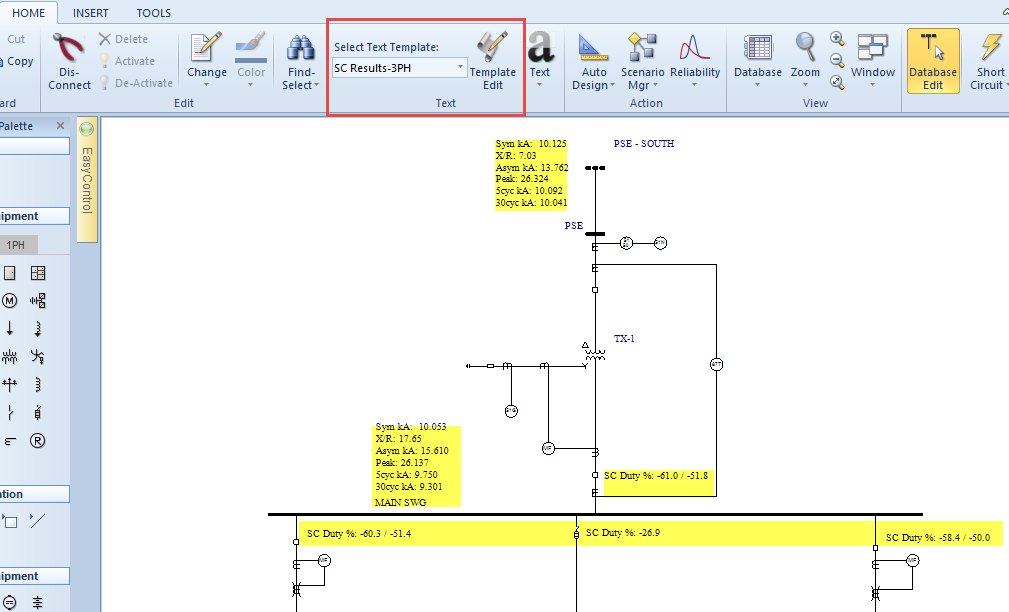
Figura 7: Os resultados de curto-circuito trifásico são exibidos no unifilar no foco da base de dados (com base no modelo de texto de unifilar selecionado)
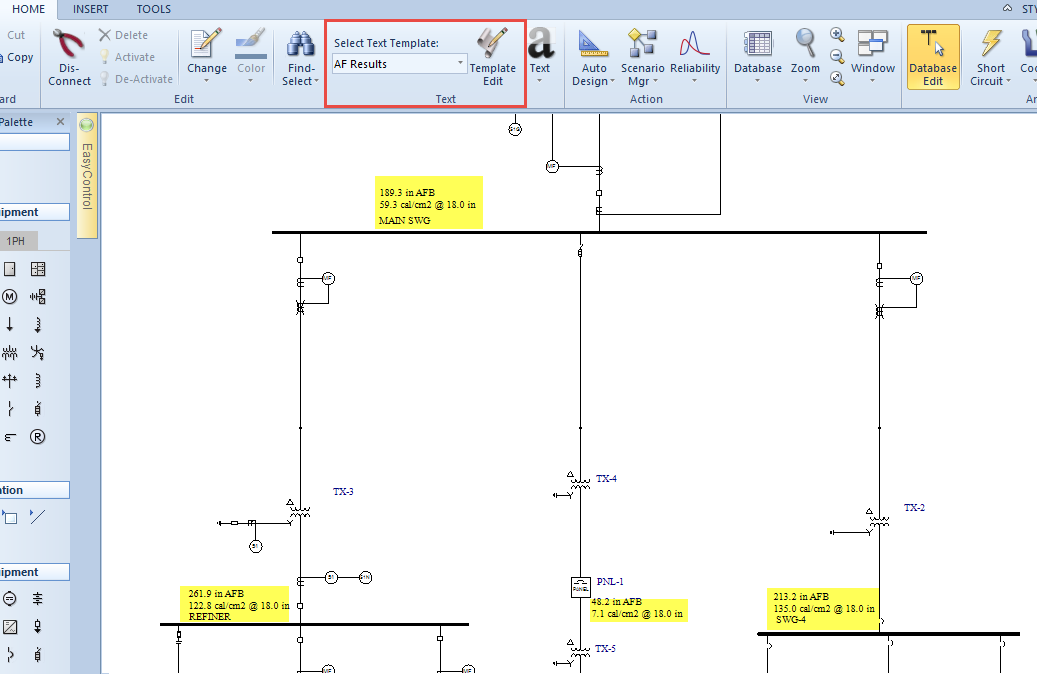
Figura 8: Os resultados de arco elétrico são exibidos no unifilar no foco da base de dados (com base no modelo de texto de unifilar selecionado)
Exibir o método de cálculo de arco elétrico em relatórios e etiquetas de arco elétrico
Há uma nova coluna disponível para relatórios de arco elétrico que exibe o método de cálculo de arco elétrico usado para cada barra. Você pode adicionar essa coluna às configurações do seu relatório personalizado
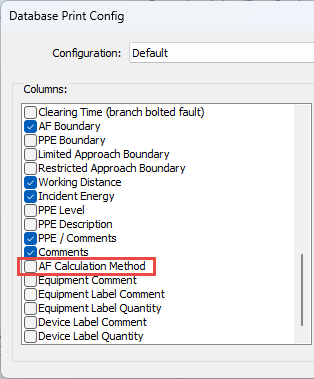
Figura 9: O método de cálculo de arco elétrico pode ser adicionado às configurações do relatório
Também é possivel adicionar o método de cálculo de arco elétrico a etiquetas de arco elétrico no Gerador de etiquetas.
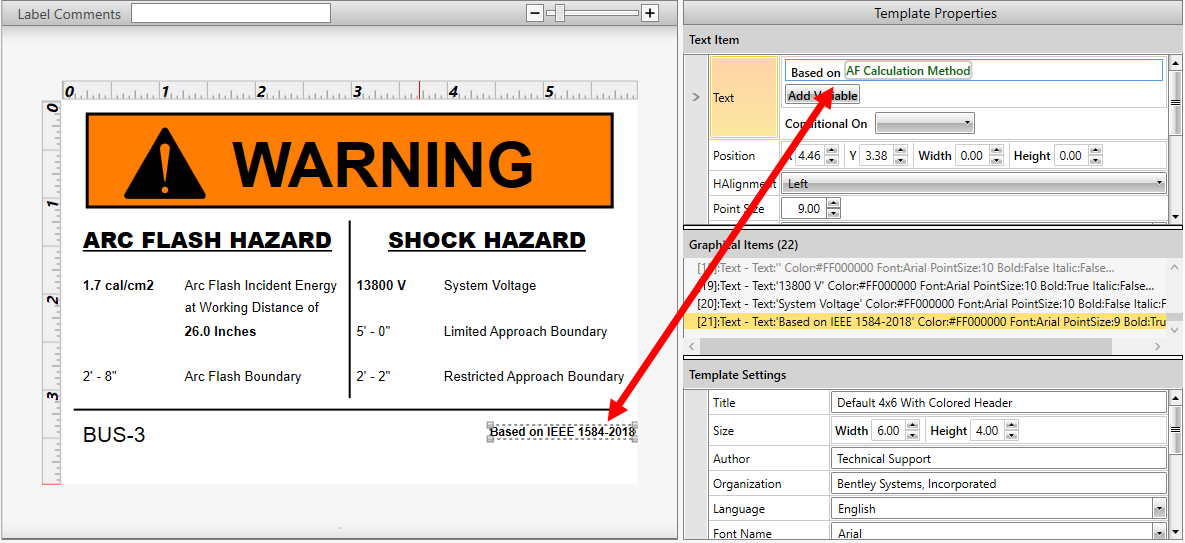
Figura 10: Etiqueta de arco elétrico com o método de cálculo de arco elétrico adicionado no Gerador de etiquetas
Para obter mais detalhes sobre como os valores para esse campo são determinados, consulte o AF Método de cálculo.
Consulta avançada para selecionar faixa de tensão e tipo de barra
Há novas opções de consulta para Faixa de tensão e Tipo de barra disponíveis na guia Avançado da caixa de diálogo Consulta. Você poderia usar isso para selecionar barras de ar aberto de alta tensão rapidamente e para realizar apenas as faltas de fase-terra nessas barras, por exemplo.
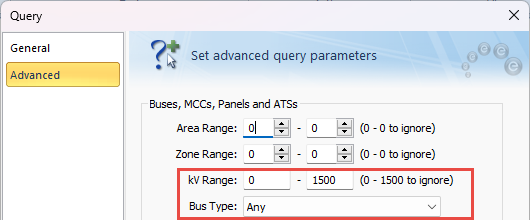
Figura 11: Novas opções para faixa de tensão e tipo de barra
As variáveis de lista de cargas de arco elétrico agora exibem unidades com base nas configurações de risco de arco elétrico
Diversas variáveis de lista de cargas para resultados de arco elétrico foram renomeadas e agora usam as unidades definidas nas configurações de Risco de arco elétrico para garantir a consistência com o Navegador da base de dados e modelos de texto do unifilar.
|
Nome da variável antiga |
Nome da nova variável |
|---|---|
| %afh_boundary% | %AFBoundary% |
| %afh_incident_energy% | %AFIncidentEnergy% |
| %afh_ppe% | %AFPPELevel% |
| %afh_working_distance% | %AFWorkingDistance% |
As listas de cargas existentes que usavam variáveis antigas agora usarão as novas variáveis para recuperar os valores, mas continuam exibindo as unidades originais.
Colunas de relatório de arco elétrico renomeadas
Várias colunas nos relatórios relacionadas ao dispositivo de acionamento para arco elétrico foram renomeadas para reduzir a confusão, pois o dispositivo que está sendo referenciado nem sempre está imediatamente a montante como o nome parecia indicar.
Relatório de Risco de Arco Elétrico
-
O nome do dispositivo de atuação a montante agora é Nome do dispositivo de atuação.
-
O nome da barra a montante agora é Nome da barra do dispositivo de atuação.
-
ID da função a montante agora é ID da função do dispositivo de atuação.
-
Função do dispositivo de atuação a montante agora é Função do dispositivo de atuação.
Relatório de limite de energia incidente do arco elétrico
-
Dispositivo de atuação a montante agora é Dispositivo de atuação.
Relatório de Comparação de cenário
- O nome do dispositivo de atuação a montante agora é Nome do dispositivo de atuação.
-
O nome da barra a montante agora é Nome da barra do dispositivo de atuação.
-
Função do dispositivo de atuação a montante agora é Função do dispositivo de atuação.
Gerador de Etiquetas
- O nome da barra a montante agora é Nome da barra do dispositivo de atuação.
-
Dispositivo de atuação a montante agora é Nome do dispositivo de atuação.
Definir padrão para a opção "Usar 100% da convenção para exibir os resultados de sobrecargas e superações"
Na caixa de diálogo Opções do sistema, após selecionar ou desmarcar a caixa de seleção Usar 100% da convenção para exibir os resultados de sobrecargas e superações, você poderá usar Definir padrão para salvar sua seleção como o valor padrão para todos os novos unifilares. Isso armazena a configuração no arquivo com o projeto.
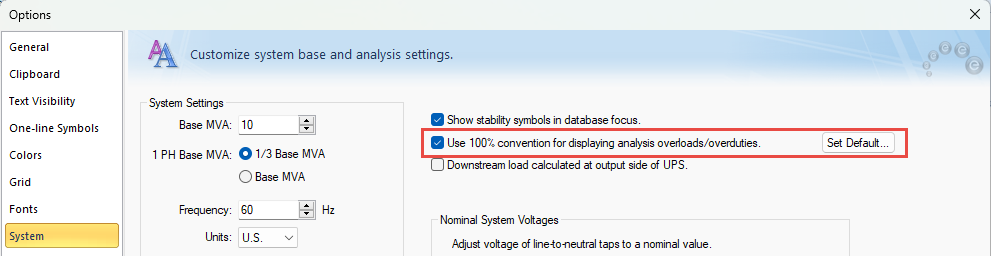
Figura 12: A caixa de seleçao 100% da convenção com o botão Definir padrão correspondente
Informações adicionais
Devido às melhorias nesse recurso, o menu Avançado sob o botão Falta na(s) Barra(s) foi removido para sistemas ANSI. O menu permanece no lugar para sistemas IEC.
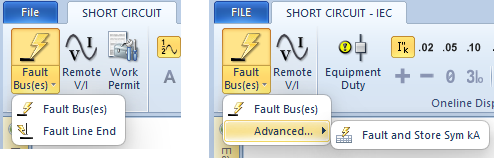
Figura 13: Menus de Falta na(s) barra(s) ANSI e IEC
Os valores armazenados continuam a ser exibidos na caixa de diálogo Dados da barra na guia Painel de distribuição de cargas/Quadro de distribuição de cargas/Painel de distribuição, em painéis e CCMs, na guia Resumo e, para equipamentos CTA, na guia Especificações.
Os resultados são armazenados com a sessão, mas não são salvos com a base de dados até que você salve o arquivo ou selecione salvar alterações temporárias ao alterar o foco.
Veja Armazenar resultados de curto-circuito e Armazenar resultados do arco elétrico para maiores informações.
Gerenciador de cenários – Armazenar resultados de análises de curto-circuito e arco elétrico
Armazenar resultados de análise de curto-circuito e arco elétrico
Em um cenário, você pode aplicar falta e armazenar resultados de curto-circuito e arco elétrico assim como no Caso base.
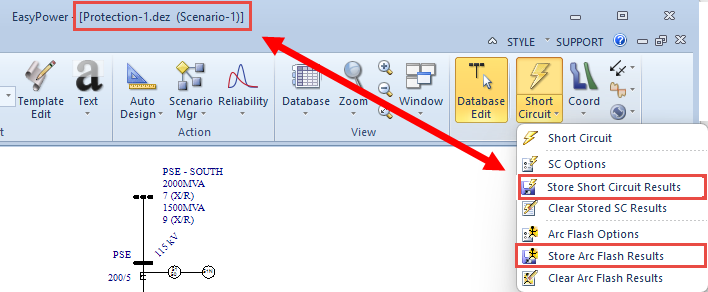
Figura 14: Opções de aplicar falta e armazenar para curto-circuito e arco elétrico
Armazenar resultados de pior caso de arco elétrico
Após executar o Relatório de comparação de cenário, agora você tem a opção de armazenar os resultados de pior cenário de arco elétrico para cada barra, CCM, painel ou CTA no relatório. Eles são exibidos nas caixas de diálogo de dados do equipamento na guia Painel de distribuição, Quadro de distribuição de cargas ou Painel de distribuição de cargas de uma barra, na guia Resumo de um painel ou CCM e na guia Especificações de um CTA. Esses resultados também estão disponíveis para incluir nas configurações de Navegador da base de dados e Relatório da base de dados, em listas de cargas e em modelos de texto de unifilar personalizados.
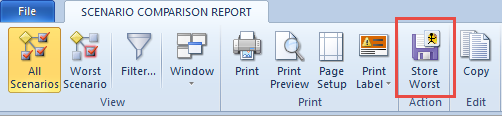
Figura 15: O botão Armazenar pior cenário no Relatório de comparação de cenários
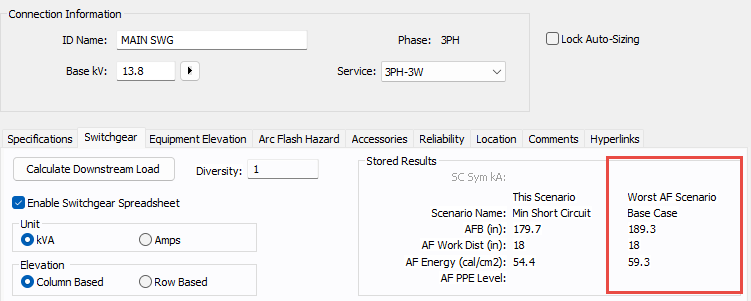
Figura 16: Os resultados de pior cenário de arco elétrico para uma barra de painel de distribuição de cargas
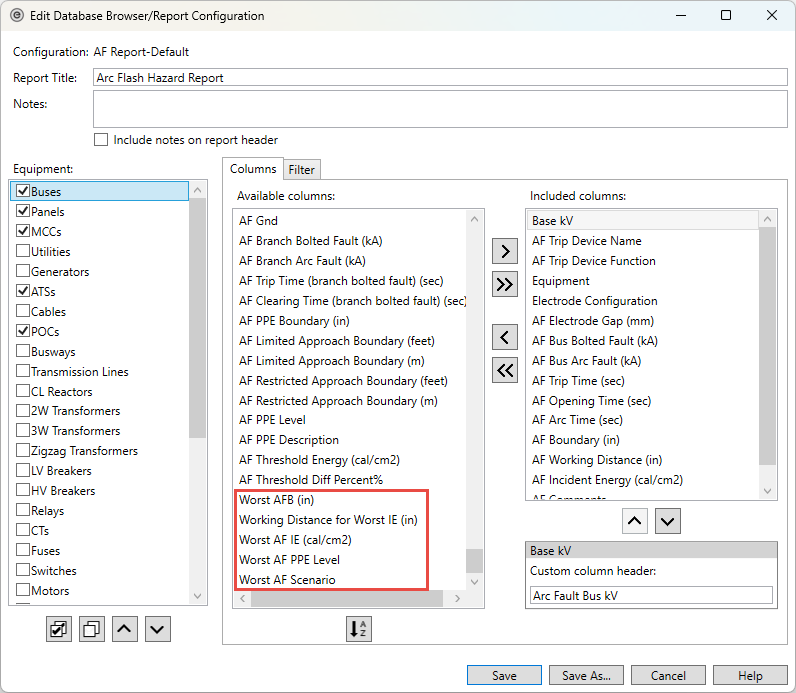
Figura 17: Colunas de pior caso disponiveis para configurações de Navegador da base de dados e Relatório da base de dados
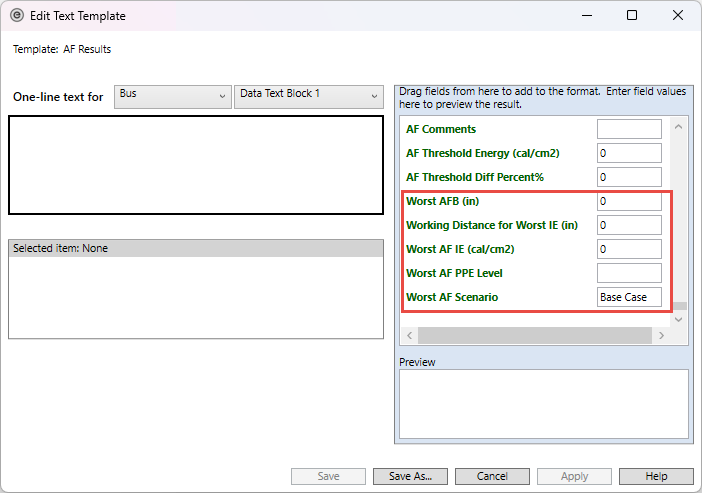
Figura 18: Campos de resultados de pior cenário de arco elétrico no modelo de texto
Novas variáveis de lista de cargas para resultados de pior cenário de arco elétrico
Há novas variáveis de lista de cargas para os resultados de pior cenário de arco elétrico que você pode adicionar a suas listas de cargas. Incluem:
-
%AFWorstBoundary%
-
%AFWorstIncidentEnergy%
-
%AFWorstPPELevel%
-
%AFWorstWorkingDistance%
-
%AFWorstScenario%
Limpar resultados de pior cenário de arco elétrico
Há uma nova opção ao visualizar o Caso base para apagar os resultados de pior cenário de arco elétrico que foram armazenados anteriormente. Isso apaga os resultados para o equipamento selecionado ou para todos os equipamentos aplicáveis se nada for selecionado.
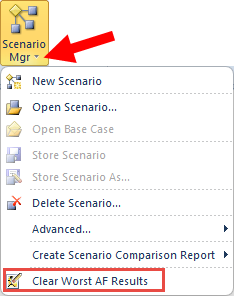
Figura 19: Opção Limpar resultados de pior cenário de arco elétrico
Aprimoramentos de relatório e navegador da base de dados
Personalizar nomes de coluna do relatório para arquivos de configuração
Quando você cria um arquivo de configuração para o Navegador da base de dados ou o Relatório da base de dados, agora é possível criar nomes de cabeçalhos de colunas personalizados para as colunas do relatório.
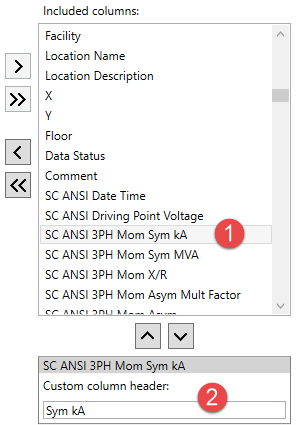
Os cabeçalhos de colunas personalizados são específicos da configuração. Cada configuração pode ter um cabeçalho de coluna personalizado diferente para o mesmo nome de coluna.
Especificar locais dos arquivos de configuração do relatório
Você pode especificar o local do arquivo das configurações do seu relatório em Ferramentas > Opções > Locais dos arquivos.
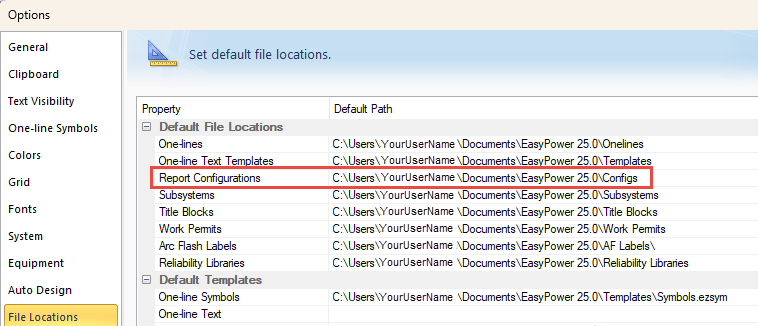
Figura 20: Locais dos arquivos de configuração do relatório
O título do relatório é usado como o nome do arquivo de configuração
Quando você cria um arquivo de configuração para o Navegador da base de dados ou o Relatório da base de dados, você tem a opção de especificar um Título do relatório. Se você inserir um título, esse texto será usado como o nome de arquivo padrão para o arquivo de configuração. Você ainda pode alterar o nome se desejar algo diferente. Isso economiza tempo ao criar um novo arquivo de configuração.
O título pode ter até 125 caracteres.
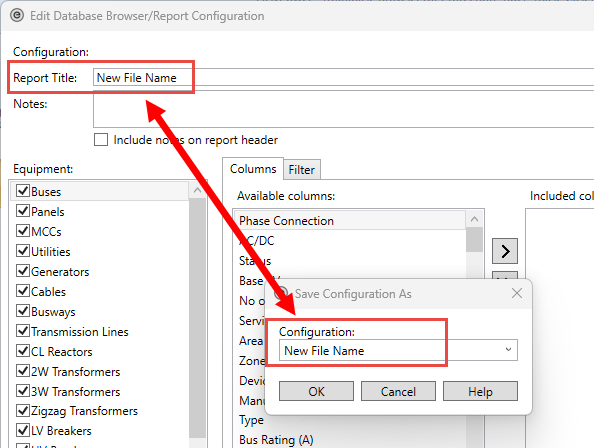
Figura 21: O título do relatório é usado como o nome do arquivo de configuração padrão
Observações adicionadas ao arquivo de configuração podem ser incluídas em relatórios
Há uma nova caixa Notas para o arquivo de configuração de Relatório e Navegador da base de dados. Se você marcar a caixa de seleção Incluir notas no cabeçalho do relatório, as primeiras duas linhas da nota serão exibidas no cabeçalho do resultado do relatório ou ao exportar para Excel.
A observação pode ter até 250 caracteres.
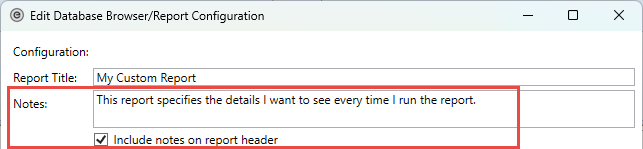
Figura 22: Observações e a caixa de seleção relacionada para o arquivo de configuração
Use filtros para modificar os resultados exibidos
Você pode criar filtros para os itens de equipamento no arquivo de configuração. Após selecionar um item de equipamento, clique na guia Filtro e, em seguida, especifique os critérios de Filtrar por. Você pode usar Adicionar condição do filtro para aplicar filtros adicionais ao equipamento.
É possivel usar isso para, por exemplo, criar relatórios separados para equipamentos de baixa tensão e alta tensão, ou para equipamentos de CA ou CC. Os filtros são salvos com a configuração.

Quando os itens do equipamento são modificados, adicionados ou excluídos, o filtro e a ordem de classificação são reaplicados aos itens que aparecem no Navegador da base de dados. Observe que isso funciona de maneira diferente no Relatório da base de dados. As alterações não são refletidas no Relatório da base de dados até que um novo relatório seja executado.
Se as alterações afetarem o equipamento relacionado, ele nao será atualizado automaticamente, mas você poderá usar o botão Atualizar (ou F5) no Navegador da base de dados para atualizar os itens relacionados.
Colunas de norma de teste adicionadas ao Navegador e Relatórios da base de dados.
Diversas novas colunas foram adicionadas para vários itens de equipamento para exibir o padrão de texto aplicado.
| Equipamento | Colunas adicionadas |
|---|---|
| CTA |
Norma de teste Classificação de C.C. (kA) |
| CCM | Norma de teste |
| Quadro | Norma de teste |
Opção de Ajustar à página do relatório da base de dados adicionada
Uma nova opção de Ajustar à página no Relatório da base de dados reduz o tamanho da fonte para ajustar todas as colunas no relatório em uma página.

Aprimoramentos no desempenho do navegador da base de dados
Otimizamos o desempenho do Navegador da base de dados para aprimorar a experiência do usuário e preparar para futuras melhorias.
Opções de acesso à análise aprimoradas
Opções para abrir a analise de dentro da guia Início
Ao visualizar a guia Início no foco Edição da base de dados, você agora pode visualizar e editar as opções de análise selecionando a seta abaixo de cada um dos botões de foco para Curto-circuito, Coordenação, Fluxo de potência, Harmônicos e Estabilidade dinâmica/Partida de motor transitório.
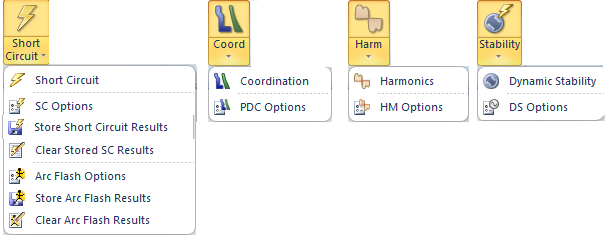
Figura 23: Opções de análise abaixo de cada botão de opção
As novas opções também estão disponíveis para adição à barra de ferramentas de Acesso rápido.
Aprimoramentos no modelo de texto do unifilar
Agora você pode criar, editar e selecionar modelos de texto de unifilar a partir do menu Início. Use modelos de texto para exibir rapidamente as informações exatas que deseja exibidas no unifilar.
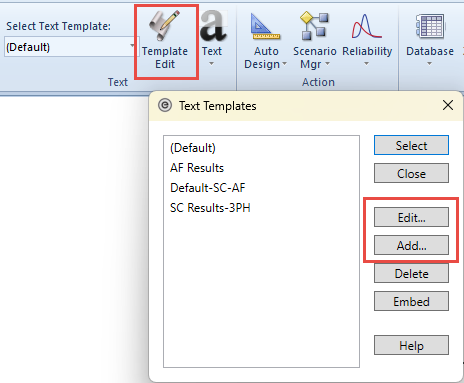
Figura 24: Adicionar ou editar um modelo de texto

Figura 25: Selecionar modelo de texto
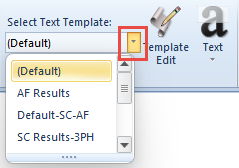
Figura 26: Modelos de texto.
Você pode escolher incorporar um modelo personalizado no unifilar de forma que ele seja usado automaticamente por todos que abrirem o unifilar.
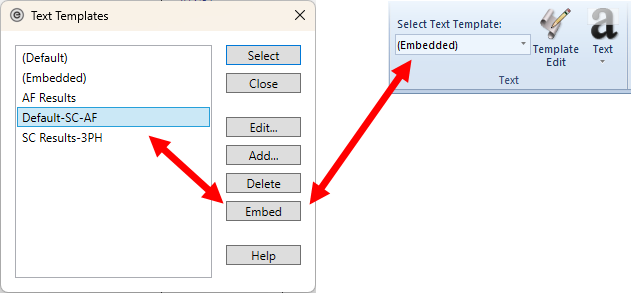
Figura 27: Incorporação de um modelo de texto em um unifilar.
Isso simplifica o uso de modelos de texto e elimina a necessidade de importar e exportar arquivos de modelo de texto.
Como resultado desse aprimoramento, a guia Texto do unifilar foi removida da caixa de diálogo Sistema > Opções.
Além disso, o arquivo TextTemplate.eztxt foi removido da instalação, pois era redundante nas configurações de modelo de texto padrão. Em Locais dos arquivos, o arquivo de Texto do unifilar padrao agora está em branco, indicando que as configurações padrão serão usadas para novos unifilares, a menos que você escolha especificar um arquivo de modelo de texto de unifilar padrão.
Aprimoramentos de curto-circuito
Novo método de cálculo de curto-circuito baseado em elementos
Nós substituímos o método de cálculo de curto-circuito (baseado em sequência) de componentes simétricos por um novo método baseado em elementos físicosque produz os mesmos resultados que o método de componentes simétricos, ao mesmo tempo que permite a modelagem de redes desequilibradas. Esses esforços nos permitirão fazer melhorias significativas em versões futuras.
Opção de curto-circuito para definir a Tensão de ponto de falta
Um novo método agora está disponível para definir a tensão do ponto de falta em fontes individuais. Há novas opções na guia Opções de curto-circuito – Controle para aplicar a tensão do ponto de falta. As opções são Barra com falha ou Fontes. O método de curto-circuito clássico descrito no guia ANSI/IEC aplica a tensão de ponto de falta na barra com falha. Agora, você pode aplicar a tensão de ponto de falta às barras de terminal de todas as fontes para levar em conta a tensão da fonte.
Veja figura abaixo.
Opção de curto-circuito para incluir derivações e capacitância de linha
Agora você pode incluir a capacitância da linha e derivações nos cálculos de curto-circuito. Você pode incluir a capacitância do cabo e da linha de transmissão e capacitores na rede nos cálculos de curto-circuito se essas opções estiverem habilitadas. Isso pode melhorar de forma eficiente a precisão das soluções de curto-circuito em redes de alta capacitância, como o sistema de coletores de uma usina de energia renovável ou uma rede industrial de cabo de alimentação.
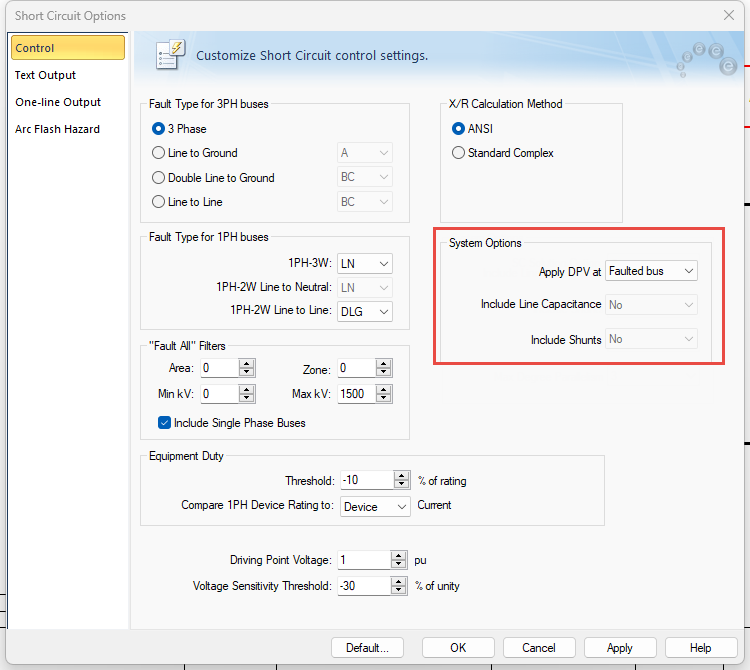
Figura 28: Opções do sistema na guia Opções de curto-circuito – Controle
Veja Opções de Sistema (ANSI) ou Opções de Sistema (IEC) para maiores informações.
Opção de MVA Base monofásico
Agora você pode especificar o MVA base monofásico para ser um terço do MVA base do sistema ou igual ao MVA base do sistema. Isso afeta os cálculos por unidade para ramos que incluem linhas de transmissão ou cabos monofásicos.
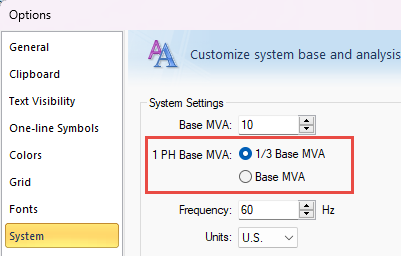
Figura 29: Opções de MVA Base monofásico
Diversos Melhorias
Calcular automaticamente Z% para transformadores de dois enrolamentos
Agora há uma caixa de seleção de Calcular automaticamente para preencher os valores de Z%, relação X/R, impedância de aterramento e classe de corrente em transformadores de dois enrolamentos com valores típicos do setor com base nas características do transformador.
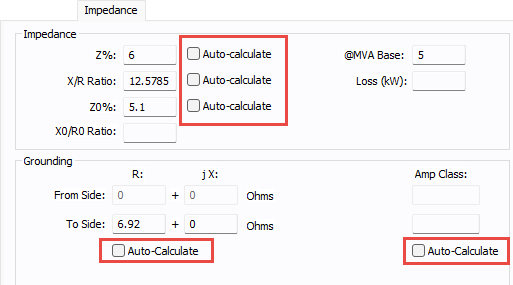
Figura 30: Caixas de seleção Calcular automaticamente na guia Impedância de um transformador de dois enrolamentos
Você pode definir ou desmarcar as caixas de seleção para um ou mais transformadores selecionados usando as opções Alterar na guia Início.
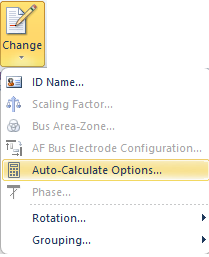
Figura 31: Alterar opções de cálculo automático
Para obter mais informações, veja Z%.
Suporte a 64 bits
EasyPower agora é um aplicativo 64 bits. Isso melhora o desempenho e permite que o EasyPower gerencie melhor arquivos maiores.
Método de corrente característica removido
Em Opções de curto-circuito, o método de cálculo de X/R para Corrente característica foi removido. Qualquer arquivo de unifilar existente definido com essa opção agora usará o método ANSI.
Cálculo de X/R removido das opções de coordenograma
As opções de Método de cálculo de X/R na caixa de diálogo Opções de coordenograma eram redundantes e foram removidas. O programa usa o Método de cálculo de X/R especificado nas Opções de curto-circuito.
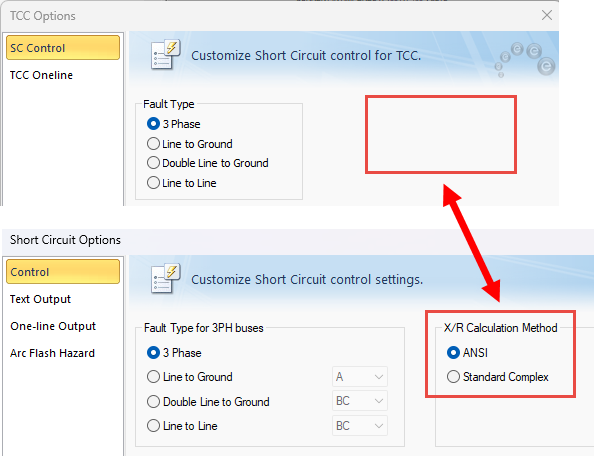
Figura 32: Cálculo de X/R removido das opções de coordenograma; Em vez disso, as opções de curto-circuito são utilizadas
Métodos de cálculo de arco elétrico legados removidos
Na guia Riscos de arco elétrico na caixa de diálogo Opções de curto-circuito, em Norma, as opções V6.0 Aprimorado e V7.0 Aprimorado foram removidas. Elas foram criadas para cobrir as lacunas na edição 2002 da norma IEEE 1584 e agora estão defasadas com a adoção da 1584-2018.
Qualquer arquivo mais antigo com qualquer uma dessas normas selecionada será definido para a norma IEEE 1584 mais recente.
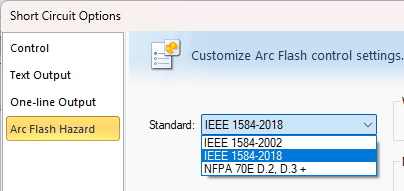
Figura 33: Normas de arco elétrico
Método de ar aberto de arco elétrico renomeado
Na caixa de diálogo Opções avançadas de arco elétrico, a opção de ar aberto para Aplicar NFPA 70E 2009 Anexo D.8 agora é Aplicar método de ar aberto de AT. O método ainda é baseado na NFPA 70E 2009 Anexo D.8.
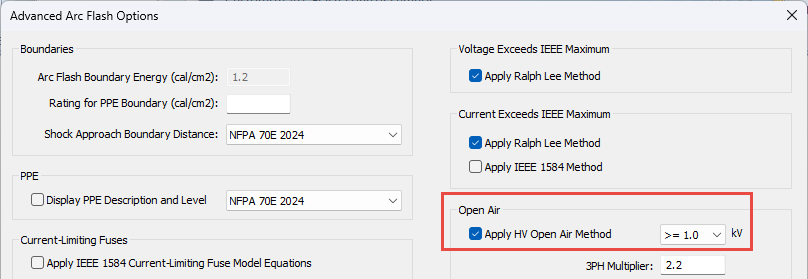
Aprimoramentoso de Revit
Suporte do Revit® 2025
O EasyPower Integrator para Revit agora oferece suporte para a versão 2025 do Autodesk® Revit®. Você pode fazer download do aplicativo EasyPower Integrator na Autodesk App Store. A App Store será atualizada com a versão mais recente logo após o lançamento do EasyPower 2025, portanto, verifique a versão antes do download.
A impedância do transformador usa o valor de cálculo automático para importações do Revit
Ao importar informações do transformador para o EasyPower a partir do Revit, se o padrão para o valor de impedância Z% estiver definido como calcular automaticamente e não houver nenhum valor definido deliberadamente por mapeamento, o EasyPower usará o valor calculado automaticamente para determinar a impedância. Se não houver nenhum mapeamento e o cálculo automático não estiver selecionado, o valor será deixado em branco.
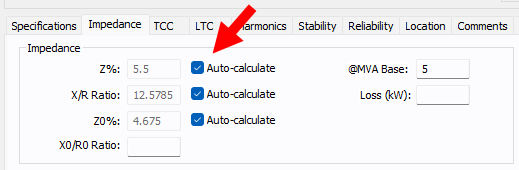
Figura 34: Calcular automaticamente na guia de Impedância da caixa de diálogo Dados do transformador
Aprimoramentos na segurança
Essa versão inclui diversas melhorias que aumentam a segurança do software.
Correção de falhas (bugs)
Os seguintes problemas foram resolvidos nesta versão:
Arco Elétrico
-
Corrigido um problema no qual os cálculos de arco elétrico estavam exibindo resultados de energia incidente na exibição do unifilar, mas não no relatório de arco elétrico. Esse foi um caso específico para dispositivos de proteção que tinham dados incompletos ou em que o dispositivo especificado não existia na biblioteca de dispositivos que estava sendo usada.
-
Corrigido um problema em que o relatório de limite de arco elétrico com energia em Joules fornecia uma porcentagem incorreta para a coluna de diferença.
Alterar
-
Corrigido um problema em que usar o comando Alterar > Calcular automaticamente na faixa de opções em um CCM fazia com que a carga total do CCM fosse zero e impedia a entrada em um foco de análise.
Nota: Abrir a caixa de diálogo CCM e clicar em OK corrige o problema.
-
Corrigido um problema em que disjuntores de baixa tensão com o tipo de conexão de Disjuntor de interligação não calculavam automaticamente a classificação de curto-circuito ao usar o comando Alterar > Calcular automaticamente na faixa de opções.
Coordenação
-
Corrigido um problema em que o cálculo automático da classificação de interrupção nao era atualizado ao alterar o tipo de disjuntor dentro do foco de Coordenação.
-
Corrigido um problema em que levava muito tempo para abrir um coordenograma armazenado quando cálculos de arco elétrico estavam sendo usados no coordenograma.
-
Corrigido um problema em que o programa era encerrado ao realizar a coordenação automática de um disjuntor de baixa tensão.
-
Corrigido um problema ao realizar a coordenação automática em que o seletor de tempo para um relé sem dispositivos de proteção a jusante e com um ajuste instantâneo fixo com um atraso especificado era definido com um valor alto.
-
Corrigido um problema em que o unifilar na plotagem de coordenograma não estava exibindo a contribuição de curto-circuito para um motor de acionamento regenerativo.
-
O relatório de Coordenação de coordenograma tinha dois cabeçalhos de coluna com o nome "Unidade". Eles foram renomeados para "Unidade do somador de tempo" e "Unidade de tempo mínimo".
-
Corrigido um problema com a curva de coordenograma que não era exibida para algumas configurações de disjuntores de baixa tensão térmicos ajustáveis.
-
Corrigido um problema em que fusíveis CC não podiam ser inseridos em um coordenograma usando o comando Inserir item existente.
-
Corrigido um problema em que algumas curvas de atuação de terra de disjuntores de baixa tensão não eram incluídas ao imprimir em lote plotagens de coordenograma em um arquivo PDF.
-
Corrigido um problema em que a configuração de modo de manutenção de um relé não era atualizada na etiqueta de configurações em uma plotagem de coordenograma após o modo de manutenção ser ativado.
-
Corrigido um problema em que um coordenograma não podia ser armazenado com um nome que pertencia a um coordenograma excluído.
-
Corrigido um problema em que o nome do arquivo preenchido automaticamente estava em branco na caixa de diálogo de impressão ao imprimir em um arquivo PDF.
-
Disjuntores de tensão média com relés integrados que usam atuação de estado sólido como curvas de coordenograma e que usam as formas de curva da norma IEEE ou IEC para atraso de longa duração estavam ajustando o somador de tempo de resposta fixo com o multiplicador de atraso. Isso foi corrigido. Em versões anteriores, o tempo de atuação total na seção de atraso de longa duração da curva de coordenograma era ligeiramente maior do que o esperado para multiplicadores de tempo maiores do que 1,0 e a atuação era ligeiramente menor do que a esperada para multiplicadores de tempo menores do que 1,0. As unidades de atuação afetadas são:
-
Cutler-Hammer/DT 1150 V/VCP-TL
-
Cutler-Hammer/DT 1150 V/VCP-TRL
-
Cutler-Hammer/DT 1150 V/VCP-TLC
-
Cutler-Hammer/DT 1150 V/VCP-TRLC
-
O Relatório e Navegador da Base de Dados
-
Corrigido um problema em que o Relatório da base de dados para uma CTA tinha uma coluna para Material. Essa coluna foi removida.
-
Corrigido um problema em que a tabela do Navegador da base de dados para cargas não exibia as cargas de MVA const de linhas individuais de um painel ou CCM quando a opção estava selecionada para exibir os itens de linha de painel e CCM.
-
O Relatório da base de dados para um retificador tinha duas colunas escritas como Grau alfa mín alfa e Grau alfa máx. Elas foram renomeadas para Grau alfa mín e Grau alfa máx respectivamente.
-
Alguns unifilares mais antigos tinham motores com dados de AFD e tinham o Código ANSI definido como Outro. Isso resultava em contribuição de curto-circuito do motor. As versões mais recentes do programa atualizarão automaticamente o Codigo ANSI para Atuação não regenerativa.
Módulo de Edição da Base de Dados
-
Corrigido um problema em que o programa era encerrado ao abrir uma caixa de diálogo de equipamento em arquivos de versões do EasyPower anteriores à 2025 se o arquivo tinha dados com dados de instalaçao e do piso copiados e colados.
Desenhos
-
Corrigido um problema nas folhas de desenho em que o simbolo de conector monofásico nao se movia junto com os outros itens que estavam sendo movidos.
-
Corrigido um problema em que as observações inseridas em desenhos nao eram exibidas ao reabrir o unifilar.
Equipamento
-
Corrigido um problema em que o cálculo do fator de classificação de sobrecarga do transformador trifásico não levava em conta a seleção da unidade de kVA/MVA na caixa de diálogo de equipamento.
-
Corrigido um problema com dados padrão para transformadores de dois enrolamentos que tinham um valor de R-EXP de harmônica de 0. As novas versões agora têm um valor padrão de 0,5.
Unifilar
-
Corrigido um problema em que, ao copiar o conteúdo de um unifilar para outro, eram colados apenas alguns itens se imagens fossem incluídas no unifilar.
Fluxo de potência
-
Transformadores com um disjuntor aberto agora exibem corrente de falta para falhas. Nas versões anteriores do EasyPower, um disjuntor aberto indicaria que o transformador estava fora de serviço.
-
Corrigido um problema em que o resultado do fluxo de potência não era atualizado após o fator de escala da carga ser alterado.
-
Corrigido um problema em que o programa era encerrado ao executar uma análise de fluxo de potência em um sistema com uma fonte de geração no modo de PV e ao tentar controlar a tensão da barra desconectada.
Gerenciador de Cenários
-
Corrigido um problema em que um cenário em particular nao podia ser aberto e exibia uma mensagem de "Não é possivel abrir um coordenograma ' _BITMAPS' no cenário".
-
Corrigido um problema no Relatório de comparação de suportabilidade do equipamento para o melhor caso em que o título do relatório era rotulado como pior caso.
-
Corrigido um problema em que cenários com inversores dentro do cenário eram omitidos do Relatório de comparação de cenário após realizar uma ação de copiar/colar.
-
Corrigido um problema em que o relatório de comparação de cenário de suportabilidade do equipamento estava relatando a suportabilidade de 0,0 kA para alguns equipamentos CTA que estavam no lado de emergência (fonte 2) em cenários.
Teclas de atalho
-
Corrigido um problema em que as teclas de atalho não eram mantidas ao fechar e reiniciar o programa.
Curto-circuito
-
Corrigido um problema em que o Relatório de suportabilidade do equipamento exibia várias tabelas quando o comando Exportar para CSV era usado.
-
Corrigido um problema em que a relação NACD calculada para o curto-circuito de tempo de interrupção era aplicável apenas em uma tensão de ponto de falta de 1,0 por unidade.
-
Corrigido um problema em que usar o programa com uma licença de Gerenciamento de mudanças e ir para o foco de Curto-circuito fazia com o programa fosse encerrado quando o equipamento desativado existia no unifilar.